Titta på YouTube på Apple CarPlay (2025-guide): Ingen iPhone-jailbreak krävs!
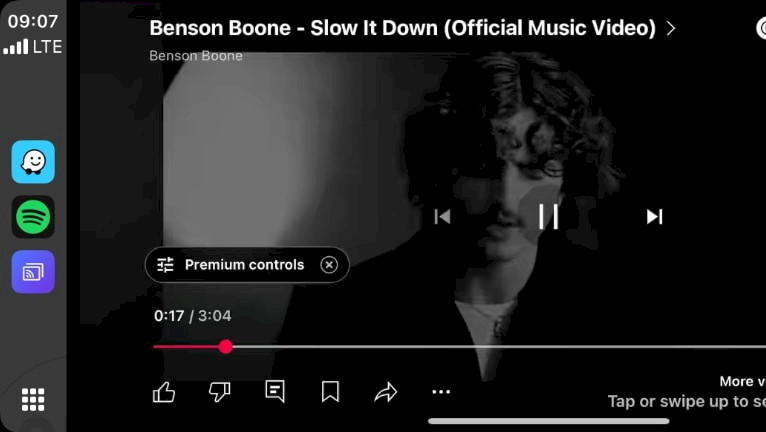
Apple CarPlay stöder inte videouppspelning på bilens skärm, inklusive YouTube-videor. Det finns dock en enkel lösning som låter dig titta på YouTube-videor på din CarPlay-skärm direkt från din iPhone – ingen jailbreaking krävs. TDS-video är nyckeln till att njuta av YouTube på Apple CarPlay.
YouTube släppte aldrig en officiell CarPlay-app, och fram tills nyligen var det enda sättet att spela upp YouTube-videor på CarPlay via Brave. Den metoden levererade dock bara ljud, vilket lät dig lyssna på strömmen utan video. Nu förändrar TDS Video allt genom att ge den fullständiga YouTube-upplevelsen – video och allt – till CarPlay.
Varför YouTube-appen inte är tillgänglig för CarPlay
Apples CarPlay-system är utformat för att förbättra förarens säkerhet och bekvämlighet, vilket ger åtkomst till viktiga appar som navigering och musik. YouTube-appen för iOS är dock inte tillgänglig för CarPlay, och här är anledningen.
Apple prioriterar att minimera distraktioner för att hålla förarna fokuserade på vägen. Att titta på YouTube-videor kräver visuell uppmärksamhet, vilket kan öka olycksrisken, så Apple begränsar sådana appar för att främja säkrare körning.
Många regioner har lagar mot användning av bildskärmar under körning, till exempel i vissa amerikanska delstater där det är olagligt att skärmar är synliga för föraren. Apple säkerställer att CarPlay följer dessa regler.
Apple har också specifika riktlinjer för CarPlay-appar, med fokus på de som är användbara för körning med minimal distraktion, som navigering och meddelanden. Videostreamingappar som YouTube uppfyller inte dessa kriterier, eftersom de kräver full visuell uppmärksamhet, vilket inte är säkert vid körning.
När kan YouTube tillåtas på CarPlay?
När bilen är parkerad
- Att titta på YouTube på CarPlay är säkert när bilen är parkerad eftersom det inte finns någon risk att föraren blir distraherad. Föraren kan titta på videor på en större skärm utan några säkerhetsproblem, vilket gör det idealiskt för pauser eller väntetider. Detta är särskilt praktiskt för att njuta av innehåll under stopp.
För passagerare i framsätet
- För passagerare i framsätet kan det vara säkert att titta på YouTube via CarPlay om de vidtar försiktighetsåtgärder för att säkerställa att föraren inte blir distraherad. Detta inkluderar att justera skärmens vinkel bort från föraren och vara uppmärksam på innehållet för att förhindra att föraren frestas att titta på skärmen.
För barn i baksätet
- För barn i baksätet kan det vara säkert att titta på YouTube via CarPlay om bilens design gör att de kan se skärmen utan att den är synlig för föraren. Denna inställning kan underhålla barn och minska risken att distrahera föraren, vilket bidrar till en säkrare körmiljö.
Hur man tittar på YouTube på CarPlay
Det är inte möjligt att köra den officiella YouTube-appen på CarPlay. Det finns dock lösningar som låter dig aktivera skärmspegling för att titta på YouTube på CarPlay. Det stöds dock inte direkt av säkerhets- och juridiska skäl.
Metod 1: Använda skärmspegling
TDS CarPlay är en skärmspeglingsapp för CarPlay som kringgår Apples begränsningar och låter dig se YouTube-appen på din CarPlay-enhet. Eftersom den castar din iPhone-skärm måste du styra gränssnittet från din iPhone. Det går inte att använda pekskärmen på din CarPlay.
Så här kör du YouTube på CarPlay:
Steg 1. Installera TDS CarPlay på din iPhone:
- Ladda ner TDS CarPlay för iOS 16 – iOS 18 och installera det på din enhet.
- Starta om enheten och öppna TDS CarPlay-appen på din iPhone.
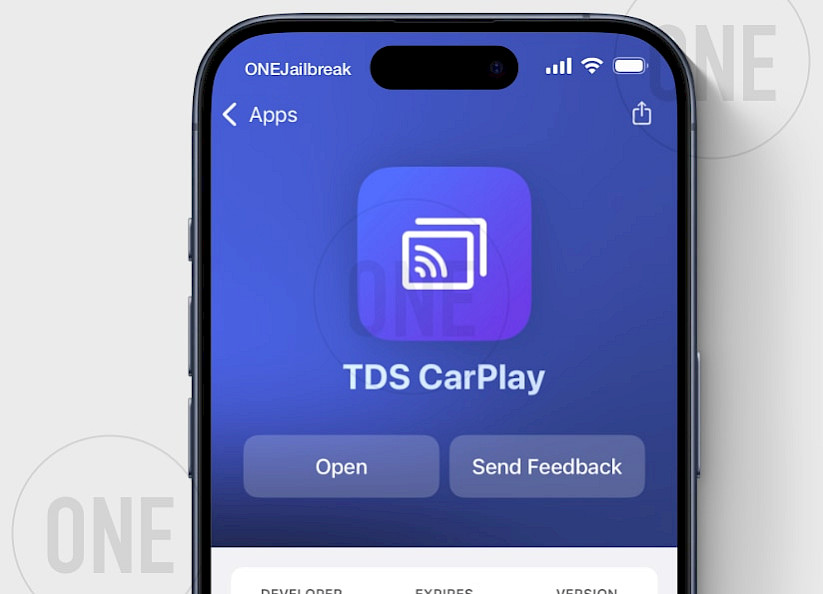
Steg 2. Starta skärminspelning :
- Tryck och håll ner skärminspelningsknappen i Kontrollcenter.
- Välj TDS CarPlay Stream från menyn.
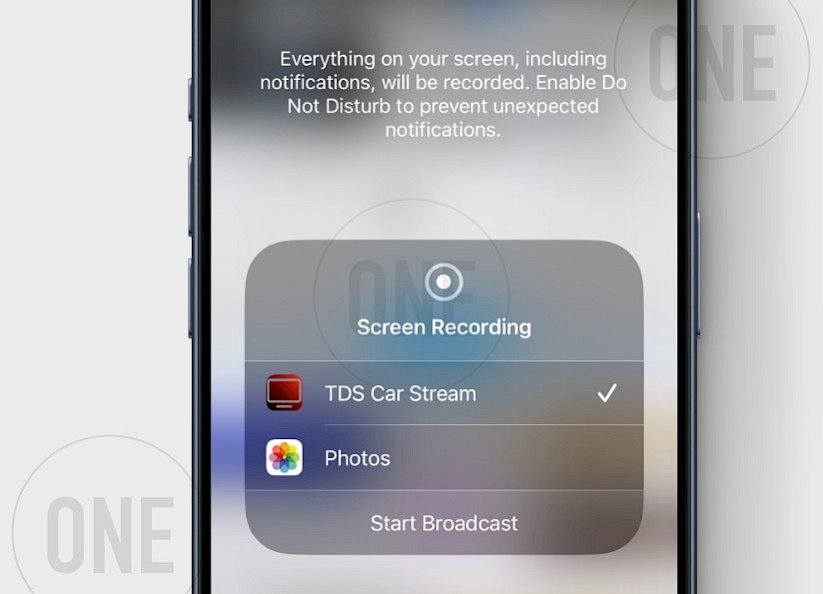
Steg 3. Öppna YouTube-appen på din iPhone.
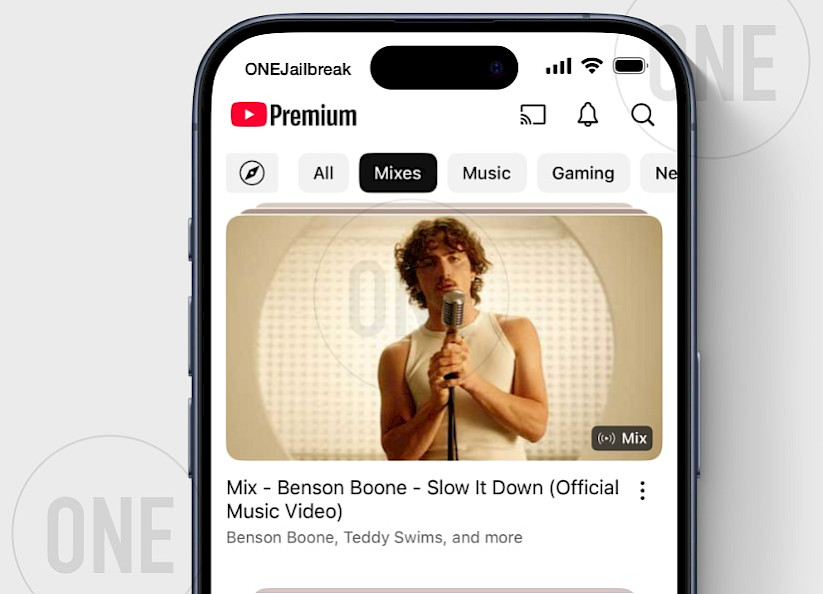
Steg 4. Öppna TDS CarPlay-klientappen på din CarPlay-skärm för att visa YouTube-videon.
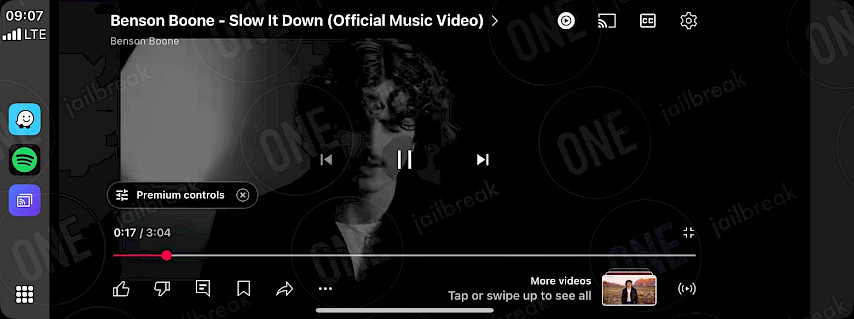
Tips: För att åtgärda problemet med att TDS CarPlay-sändningar inte fungerar i CarPlay-gränssnittet, avsluta appen på din iPhone från App Switcher medan sändningen är aktiv. Du kan också växla mellan olika versioner eftersom nya versioner kan ha buggar som tidigare versioner inte hade.
Metod 2: Använda TrollStore-appen
CarTube är en populär app som finns tillgänglig på TrollStore och som låter dig titta på YouTube-videor direkt på din CarPlay-skärm. Den ger dig full tillgång till YouTubes funktioner, inklusive en inbyggd webbläsare. Men på iOS 16 och iOS 17.0 kan du bara ladda upp videor med hjälp av de medföljande länkarna.
Så här streamar du YouTube på CarPlay:
Steg 1. Installera CarTube IPA på din iPhone
- Ladda ner CarTube IPA och sidladda den via TrollStore.
Steg 2. Anslut din iPhone till CarPlay
- Använd en USB-kabel eller WiFi för att länka din iPhone till bilens CarPlay-gränssnitt.
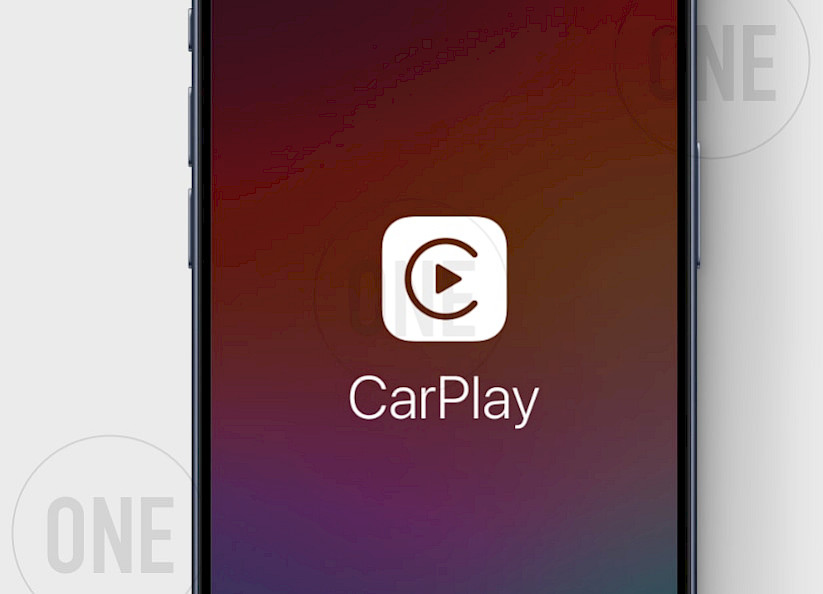
Steg 3. Spela upp YouTube-video på CarPlay
- Öppna CarTube-appen på din iPhone.
- Ange en URL till videon.
- Tryck på Spela upp på CarPlay .
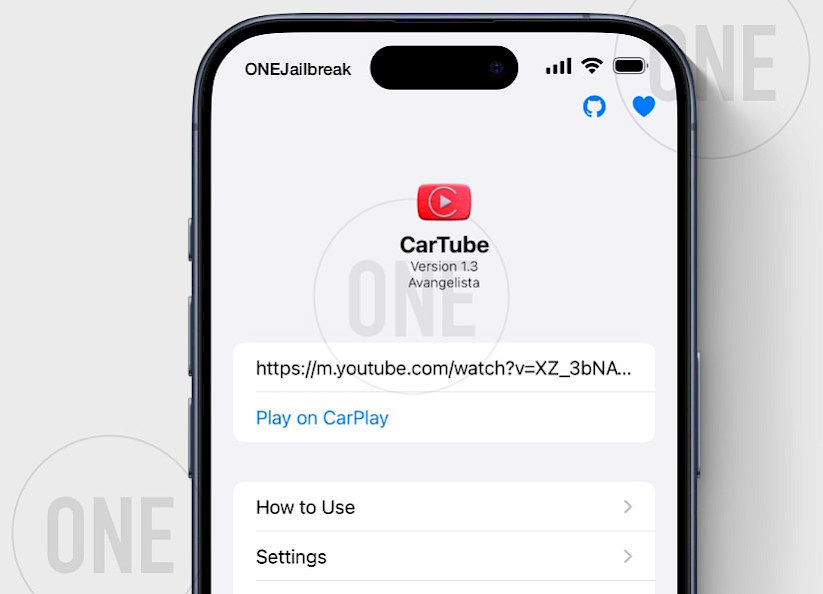
Steg 4. Öppna CarTube på CarPlay
- Öppna CarTube-appen från CarPlay-gränssnittet.
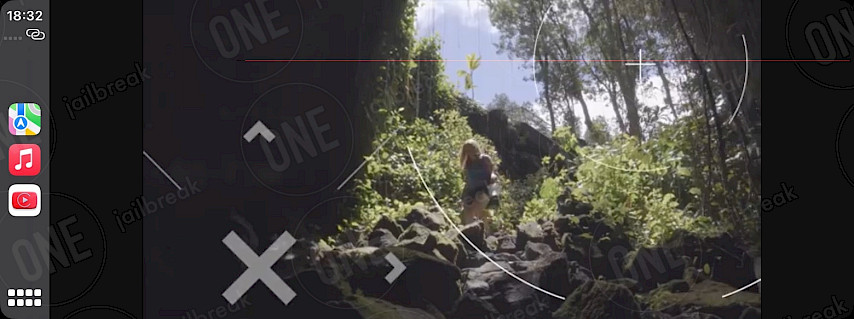
Slutsats
Oavsett om din iPhone är jailbreakad eller kör den senaste iOS-versionen, är det helt inom räckhåll att njuta av YouTube på din CarPlay-skärm. Från skärmspegling till webbläsarbaserade lösningar finns det en lösning skräddarsydd för varje konfiguration. Appar som CarTube, sidladdade verktyg eller till och med Safari-streaming kan förvandla din enhet till ett underhållningscentrum – ingen Android-adapter krävs.
Se bara till att din iPhone och bilens system är uppdaterade, så kan du enkelt lägga spellistor, poddar eller virala videor i kö. Om du stöter på problem som buffring eller anslutningsavbrott kan enkla åtgärder som att starta om telefonen, säkerställa en stark Wi-Fi-/mobilsignal eller justera appbehörigheter ofta räcka. För en smidigare upplevelse, håll dig till en trådbunden CarPlay-anslutning när det är möjligt.
När du njuter av YouTube på språng, prioritera alltid säkerheten: låt passagerarna sköta kontrollerna och håll ditt fokus på vägen. Med dessa strategier kommer dina bilresor aldrig att bli tråkiga igen. Testa dessa metoder och förvandla varje resa till en plats på första parkett för ditt favoritinnehåll. Trevlig streaming!




